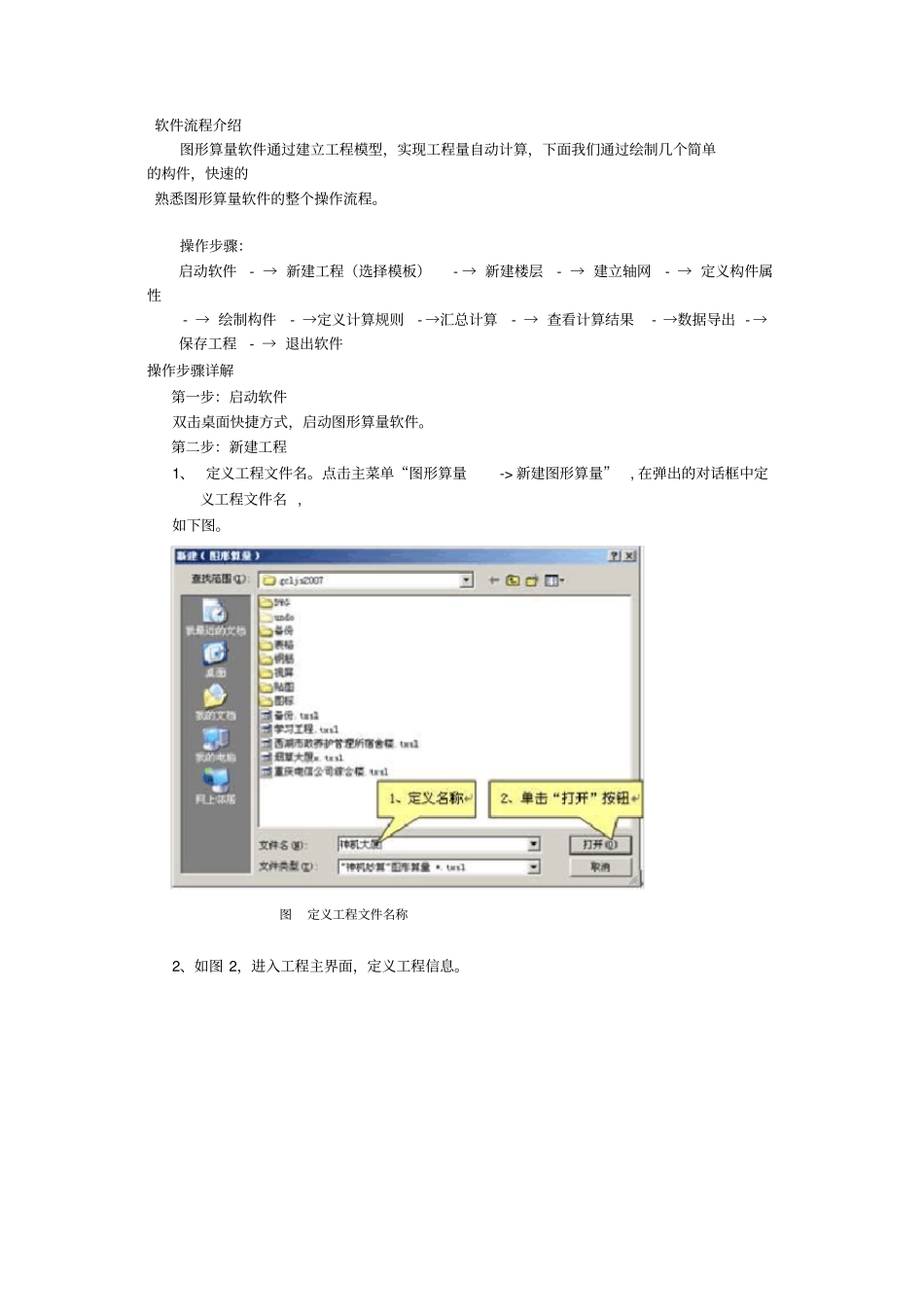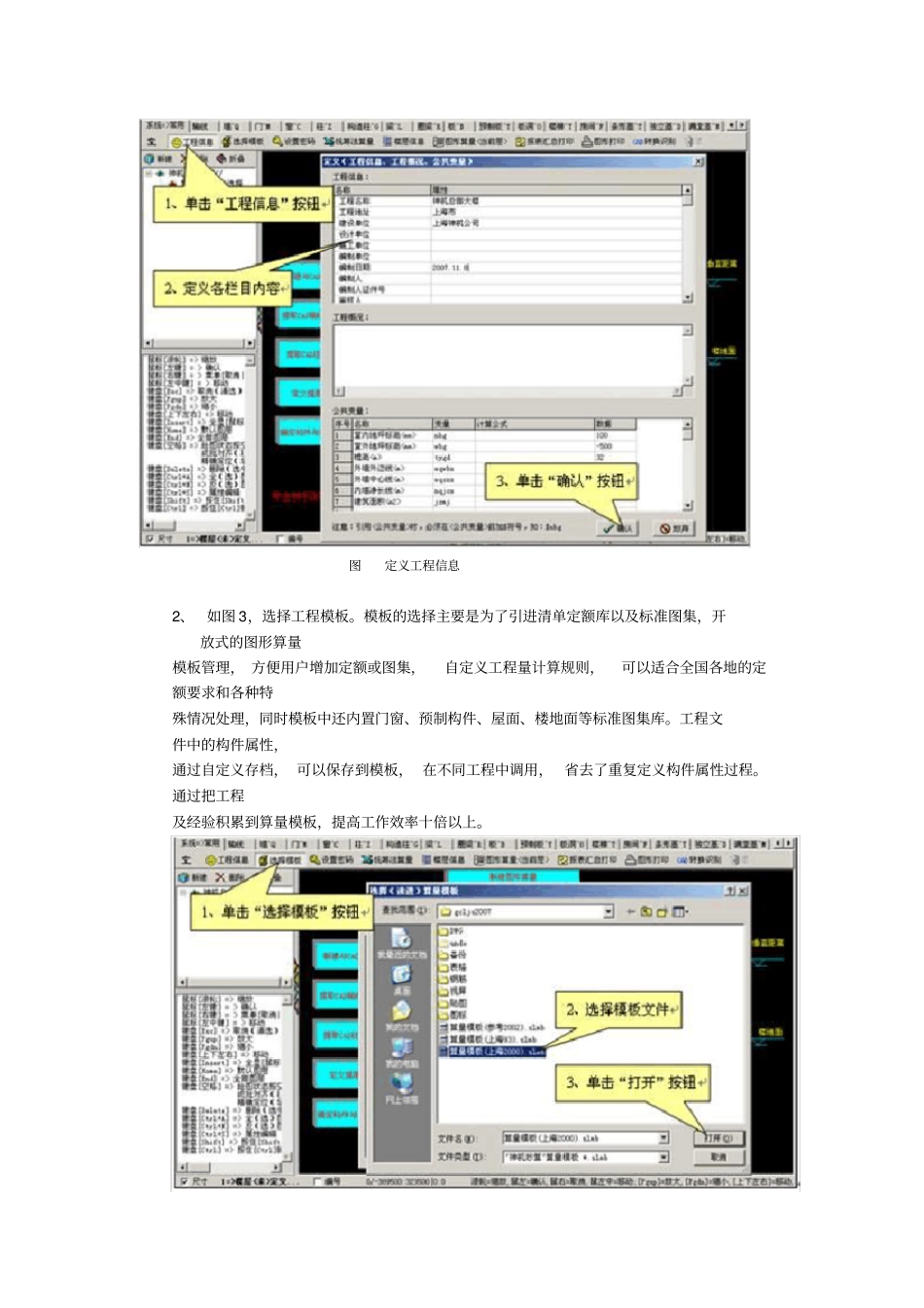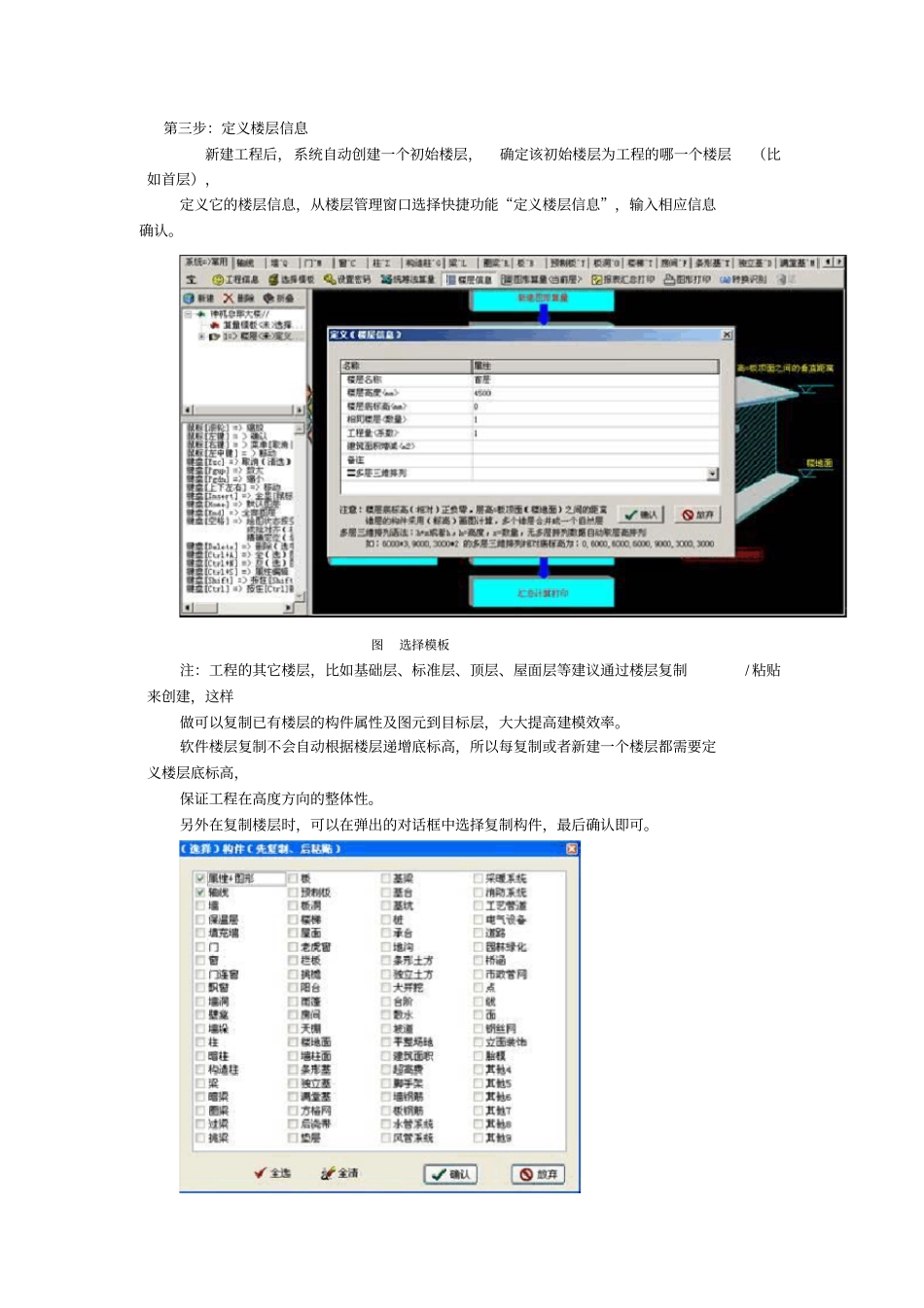软件流程介绍图形算量软件通过建立工程模型,实现工程量自动计算,下面我们通过绘制几个简单的构件,快速的熟悉图形算量软件的整个操作流程。操作步骤:启动软件 - → 新建工程(选择模板)- → 新建楼层 - → 建立轴网 - → 定义构件属性 - → 绘制构件 - →定义计算规则- →汇总计算 - → 查看计算结果 - →数据导出 - →保存工程 - → 退出软件操作步骤详解第一步:启动软件双击桌面快捷方式,启动图形算量软件。第二步:新建工程1、 定义工程文件名。点击主菜单“图形算量-> 新建图形算量”, 在弹出的对话框中定义工程文件名 ,如下图。图定义工程文件名称2、如图 2,进入工程主界面,定义工程信息。图定义工程信息2、如图 3,选择工程模板。模板的选择主要是为了引进清单定额库以及标准图集,开放式的图形算量模板管理, 方便用户增加定额或图集,自定义工程量计算规则,可以适合全国各地的定额要求和各种特殊情况处理,同时模板中还内置门窗、预制构件、屋面、楼地面等标准图集库。工程文件中的构件属性,通过自定义存档, 可以保存到模板, 在不同工程中调用, 省去了重复定义构件属性过程。通过把工程及经验积累到算量模板,提高工作效率十倍以上。第三步:定义楼层信息新建工程后,系统自动创建一个初始楼层,确定该初始楼层为工程的哪一个楼层(比如首层),定义它的楼层信息,从楼层管理窗口选择快捷功能“定义楼层信息”,输入相应信息确认。图选择模板注:工程的其它楼层,比如基础层、标准层、顶层、屋面层等建议通过楼层复制/ 粘贴来创建,这样做可以复制已有楼层的构件属性及图元到目标层,大大提高建模效率。软件楼层复制不会自动根据楼层递增底标高,所以每复制或者新建一个楼层都需要定义楼层底标高,保证工程在高度方向的整体性。另外在复制楼层时,可以在弹出的对话框中选择复制构件,最后确认即可。第四步:建立轴网1、点击构件工具栏按钮,进入轴线管理界面2、 在弹出的轴线管理对话框中点击,新建直线轴网, 如果要建立弧形轴网可点击,最后删除轴网点。3、 在窗口右侧的尺寸常用值列表中选择3000,个数选择 3,光标定位在下轴表上,点击“添加”按钮;同样在左轴表上添加3条轴线,间距 3600。轴线定义好后,点击“确认”按钮,返回到绘图窗口。在绘图区中,我们将看到定义好的轴网如下图。如果要补充辅助轴线可以点击等工具进行绘制。第五步:定义构件属性1、在绘图之前, 必...